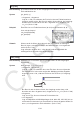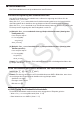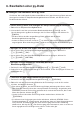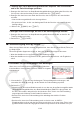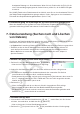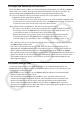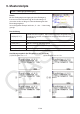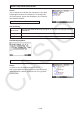User Manual
Table Of Contents
- Inhalt
- Einführung – Bitte dieses Kapitel zuerst durchlesen
- Kapitel 1 Grundlegende Operation
- Kapitel 2 Manuelle Berechnungen
- 1. Grundrechenarten
- 2. Spezielle Taschenrechnerfunktionen
- 3. Festlegung des Winkelmodus und des Anzeigeformats (SET UP)
- 4. Funktionsberechnungen
- 5. Numerische Berechnungen
- 6. Rechnen mit komplexen Zahlen
- 7. Rechnen mit (ganzen) Binär-, Oktal-, Dezimal- und Hexadezimalzahlen
- 8. Matrizenrechnung
- 9. Vektorrechnung
- 10. Umrechnen von Maßeinheiten
- Kapitel 3 Listenoperationen
- Kapitel 4 Lösung von Gleichungen
- Kapitel 5 Grafische Darstellungen
- 1. Graphenbeispiele
- 2. Voreinstellungen verschiedenster Art für eine optimale Graphenanzeige
- 3. Zeichnen eines Graphen
- 4. Speichern und Aufrufen von Inhalten des Graphenbildschirms
- 5. Zeichnen von zwei Graphen im gleichen Display
- 6. Manuelle grafische Darstellung
- 7. Verwendung von Wertetabellen
- 8. Ändern eines Graphen
- 9. Dynamischer Graph (Graphanimation einer Kurvenschar)
- 10. Grafische Darstellung von Rekursionsformeln
- 11. Grafische Darstellung eines Kegelschnitts
- 12. Zeichnen von Punkten, Linien und Text im Graphenbildschirm (Sketch)
- 13. Funktionsanalyse (Kurvendiskussion)
- Kapitel 6 Statistische Grafiken und Berechnungen
- 1. Vor dem Ausführen statistischer Berechnungen
- 2. Berechnungen und grafische Darstellungen mit einer eindimensionalen Stichprobe
- 3. Berechnungen und grafische Darstellungen mit einer zweidimensionalen Stichprobe (Ausgleichungsrechnung)
- 4. Ausführung statistischer Berechnungen und Ermittlung von Wahrscheinlichkeiten
- 5. Tests
- 6. Konfidenzintervall
- 7. Wahrscheinlichkeitsverteilungen
- 8. Ein- und Ausgabebedingungen für statistische Testverfahren, Konfidenzintervalle und Wahrscheinlichkeitsverteilungen
- 9. Statistikformeln
- Kapitel 7 Finanzmathematik
- 1. Vor dem Ausführen finanzmathematischer Berechnungen
- 2. Einfache Kapitalverzinsung
- 3. Kapitalverzinsung mit Zinseszins
- 4. Cashflow-Berechnungen (Investitionsrechnung)
- 5. Tilgungsberechnungen (Amortisation)
- 6. Zinssatz-Umrechnung
- 7. Herstellungskosten, Verkaufspreis, Gewinnspanne
- 8. Tages/Datums-Berechnungen
- 9. Abschreibung
- 10. Anleihenberechnungen
- 11. Finanzmathematik unter Verwendung von Funktionen
- Kapitel 8 Programmierung
- 1. Grundlegende Programmierschritte
- 2. Program-Menü-Funktionstasten
- 3. Editieren von Programminhalten
- 4. Programmverwaltung
- 5. Befehlsreferenz
- 6. Verwendung von Rechnerbefehlen in Programmen
- 7. Program-Menü-Befehlsliste
- 8. CASIO-Rechner für wissenschaftliche Funktionswertberechnungen Spezielle Befehle <=> Textkonvertierungstabelle
- 9. Programmbibliothek
- Kapitel 9 Tabellenkalkulation
- 1. Grundlagen der Tabellenkalkulation und das Funktionsmenü
- 2. Grundlegende Operationen in der Tabellenkalkulation
- 3. Verwenden spezieller Befehle des Spreadsheet-Menüs
- 4. Bedingte Formatierung
- 5. Zeichnen von statistischen Graphen sowie Durchführen von statistischen Berechnungen und Regressionsanalysen
- 6. Speicher des Spreadsheet-Menüs
- Kapitel 10 eActivity
- Kapitel 11 Speicherverwalter
- Kapitel 12 Systemverwalter
- Kapitel 13 Datentransfer
- Kapitel 14 Geometrie
- Kapitel 15 Picture Plot
- Kapitel 16 3D Graph-Funktion
- Kapitel 17 Python (nur fx-CG50, fx-CG50 AU)
- Kapitel 18 Verteilung (nur fx-CG50, fx-CG50 AU)
- Anhang
- Prüfungsmodi
- E-CON4 Application (English)
- 1. E-CON4 Mode Overview
- 2. Sampling Screen
- 3. Auto Sensor Detection (CLAB Only)
- 4. Selecting a Sensor
- 5. Configuring the Sampling Setup
- 6. Performing Auto Sensor Calibration and Zero Adjustment
- 7. Using a Custom Probe
- 8. Using Setup Memory
- 9. Starting a Sampling Operation
- 10. Using Sample Data Memory
- 11. Using the Graph Analysis Tools to Graph Data
- 12. Graph Analysis Tool Graph Screen Operations
- 13. Calling E-CON4 Functions from an eActivity
17-25
u Textfolge des Skript-Bearbeitungsbildschirms kopieren oder zuschneiden
und in der Zwischenablage speichern
1. Bewegen Sie den Cursor im Skript-Bearbeitungsbildschirm zum Anfang des Bereichs, den
Sie kopieren oder zuschneiden möchten, und drücken Sie !i(CLIP).
2. Bewegen Sie den Cursor zum Ende des Bereichs, den Sie kopieren oder zuschneiden
möchten.
• Nun wird der ausgewählte Bereich hervorgehoben.
• Es spielt keine Rolle, ob Sie vom Anfang zum Ende des Bereichs oder vom Ende zum
Anfang wählen.
3. Drücken Sie 1(COPY) oder 2(CUT).
u Einfügen einer Zeichenfolge, die sich in der Zwischenablage befindet
1. Bewegen Sie den Cursor im Skript-Bearbeitungsbildschirm zu dem Ort, an dem Sie die
Textfolge einfügen möchten.
2. Drücken Sie !j(PASTE).
k Fehlerbereinigung eines py-Skripts
Wenn eine py-Datei nicht wie erwartet ausgeführt wird, kann dies an einem Defekt (Fehler) im
py-Skript liegen.
Die nachfolgenden Symptome zeigen an, dass eine py-Datei bereinigt werden muss.
• Wenn das Ausführen einer py-Datei eine Fehlermeldung erzeugt.
• Wenn das Ausführen einer py-Datei nicht die gewünschten Operationen oder Ergebnisse
erzielt.
u Verwenden von Fehlermeldungen zum Bereinigen
Wenn eine rote Fehlernachricht auf dem SHELL-Bildschirm
beim Ausführen einer py-Datei erscheint, führen Sie folgende
Schritte durch.
1. Verwenden Sie f, um die Hervorhebung zur Fehlermeldungszeile zu bewegen, und
verwenden Sie dann d und e, um die Details der Fehlermeldung zu prüfen.
2. Drücken Sie J.
• Hiermit kehren Sie zu dem Bildschirm zurück, von dem aus die py-Datei ausgeführt wurde
(Skript-Bearbeitungsbildschirm oder Dateilistenbildschirm). Öffnen Sie die py-Datei, bei
der der Fehler auftrat, und prüfen Sie die Inhalte der Zeile, für die eine Fehlermeldung
angezeigt wurde. Nehmen Sie bei Bedarf Korrekturen vor.
• Beachten Sie, dass eine Fehlermeldung nicht unbedingt das wirkliche Problem
identifiziert.
• Beachten Sie, dass eine Fehlermeldung auch erscheint, wenn ein SHELL-
Eingabeproblem vorliegt, und den Anschein erweckt, dass es sich um einen Fehler in der
py-Datei handelt. Wenn die eingegebenen Daten beispielsweise nicht mit dem von
input